Łączenie się z połączeniem Użytkownicy Office 365 z Power Apps
![]()
Użytkownicy Office 365 pozwala uzyskiwać dostęp do profilów użytkowników w Twojej organizacji za pomocą Twojego konta Office 365. Możesz wykonywać różne akcje, takie jak pobieranie własnego profilu, profilu użytkownika, informacji o menedżerze użytkownika lub raportów bezpośrednich.
Te informacje możesz wyświetlać w etykiecie w aplikacji. Wyświetlać można jedną funkcję, kilka funkcji, a nawet ich kombinację. Można na przykład utworzyć wyrażenie łączące nazwę użytkownika i numer telefonu, a następnie wyświetlić te informacje w aplikacji.
W tym artykule pokazano, jak dodać element Użytkownicy usługi Office 365 jako połączenie, jak dodać element Użytkownicy usługi Office 365 jako źródło danych do aplikacji i użyć danych tabeli w kontrolce galerii.
Wymagania wstępne
- Dostęp do usługi Power Apps
- Dodanie połączenia.
- Utworzenie aplikacji na podstawie szablonu lub danych albo od początku.
Dodaj połączenie
Dodaj połączenie danych i wybierz pozycję Użytkownicy Office 365:
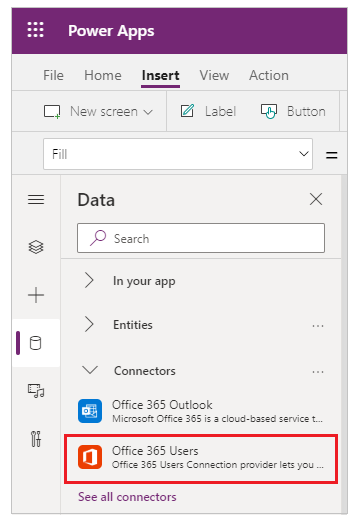
Wybierz pozycję Połącz. Jeśli zobaczysz monit o zalogowanie się, wprowadź dane konta służbowego.
Połączenie Użytkownicy Office 365 zostało utworzone i dodane do aplikacji. Jest teraz gotowe do użycia.
Używanie połączenia w aplikacji
Pokazywanie informacji o bieżącym użytkowniku
Z menu Wstaw wybierz pozycję Etykieta
Na pasku funkcji ustaw jego właściwość Tekst na dowolną z poniższych formuł:
Office365Users.MyProfile().City
Office365Users.MyProfile().CompanyName
Office365Users.MyProfile().Country
Office365Users.MyProfile().Department
Office365Users.MyProfile().DisplayName
Office365Users.MyProfile().GivenName
Office365Users.MyProfile().Id
Office365Users.MyProfile().JobTitle
Office365Users.MyProfile().Mail
Office365Users.MyProfile().MailNickname
Office365Users.MyProfile().mobilePhone
Office365Users.MyProfile().OfficeLocation
Office365Users.MyProfile().PostalCode
Office365Users.MyProfile().Surname
Office365Users.MyProfile().TelephoneNumber
Office365Users.MyProfile().UserPrincipalName
Office365Users.MyProfile().AccountEnabled
Etykieta pokazuje wprowadzone informacje o bieżącym użytkowniku.
Pokazywanie informacji o innym użytkowniku
Z menu Wstaw wybierz pozycję Tekst, a następnie wybierz pozycję Wprowadzanie tekstu. Zmień nazwę tej kontrolki na InfoAbout:
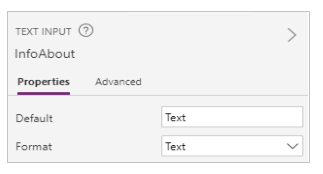
W kontrolce InfoAbout wpisz lub wklej adres e-mail użytkownika w Twojej organizacji. Na przykład wpisz TwojaNazwa@TwojaFiirma.com.
Dodaj kontrolkę Etykieta (menu Wstaw) i ustaw jej właściwość Tekst na jedną z następujących formuł:
Aby pokazać informacje o innym użytkowniku:
Office365Users.UserProfile(InfoAbout.Text).City
Office365Users.UserProfile(InfoAbout.Text).CompanyName
Office365Users.UserProfile(InfoAbout.Text).Country
Office365Users.UserProfile(InfoAbout.Text).Department
Office365Users.UserProfile(InfoAbout.Text).DisplayName
Office365Users.UserProfile(InfoAbout.Text).GivenName
Office365Users.UserProfile(InfoAbout.Text).Id
Office365Users.UserProfile(InfoAbout.Text).JobTitle
Office365Users.UserProfile(InfoAbout.Text).Mail
Office365Users.UserProfile(InfoAbout.Text).MailNickname
Office365Users.UserProfile(InfoAbout.Text).mobilePhone
Office365Users.UserProfile(InfoAbout.Text).OfficeLocation
Office365Users.UserProfile(InfoAbout.Text).PostalCode
Office365Users.UserProfile(InfoAbout.Text).Surname
Office365Users.UserProfile(InfoAbout.Text).TelephoneNumber
Office365Users.UserProfile(InfoAbout.Text).UserPrincipalName
Office365Users.UserProfile(InfoAbout.Text).AccountEnabled
Office365Users.UserProfile(InfoAbout.Text).BusinessPhonesAby pokazać informacje o menedżerze innego użytkownika:
Office365Users.Manager(InfoAbout.Text).City
Office365Users.Manager(InfoAbout.Text).CompanyName
Office365Users.Manager(InfoAbout.Text).Country
Office365Users.Manager(InfoAbout.Text).Department
Office365Users.Manager(InfoAbout.Text).DisplayName
Office365Users.Manager(InfoAbout.Text).GivenName
Office365Users.Manager(InfoAbout.Text).Id
Office365Users.Manager(InfoAbout.Text).JobTitle
Office365Users.Manager(InfoAbout.Text).Mail
Office365Users.Manager(InfoAbout.Text).MailNickname
Office365Users.Manager(InfoAbout.Text).mobilePhone
Office365Users.Manager(InfoAbout.Text).OfficeLocation
Office365Users.Manager(InfoAbout.Text).PostalCode
Office365Users.Manager(InfoAbout.Text).Surname
Office365Users.Manager(InfoAbout.Text).TelephoneNumber
Office365Users.Manager(InfoAbout.Text).UserPrincipalName
Office365Users.Manager(InfoAbout.Text).AccountEnabled
Office365Users.Manager(InfoAbout.Text).BusinessPhones
Etykieta pokazuje wprowadzone informacje na temat określonego użytkownika lub jego menedżera.
Uwaga
Jeśli tworzysz aplikację na podstawie tabel w usłudze Microsoft Dataverse, możesz określić użytkownika, posługując się jego identyfikatorem zamiast adresem e-mail.
Na przykład możesz automatycznie utworzyć aplikację, dodać ekran zawierający kontrolkę Etykieta i ustawić właściwość Tekst tej kontrolki na następującą formułę:
Office365Users.UserProfile(BrowseGallery1.Selected.CreatedByUser).DisplayName
Jeśli utworzysz kontakt i wybierzesz ten kontakt na ekranie przeglądania aplikacji, kontrolka Etykieta będzie pokazywać Twoją nazwę wyświetlaną.
Pokazywanie raportów bezpośrednich innego użytkownika
Dodaj kontrolkę Wprowadzenie tekstu (menu Wstaw > Tekst) i zmień jej nazwę na InfoAbout.
W kontrolce InfoAbout wprowadź adres e-mail użytkownika w Twojej organizacji. Na przykład wprowadź nazwa_Twojego_menedżera@Twoja_firma.com
Dodaj z galerii element Z tekstem (menu Wstaw > Galeria) i ustaw jego właściwość Elementy na następującą formułę:
Office365Users.DirectReports(InfoAbout.Text)Galeria pokazuje informacje o raportach bezpośrednich wprowadzonego użytkownika.
Przy wybranej galerii w okienku z prawej strony wyświetlane są opcje dla tej galerii.
Z drugiej listy wybierz pozycję JobTitle. Z trzeciej listy wybierz pozycję DisplayName. Galeria zostanie zaktualizowana w celu pokazania tych wartości.
Uwaga
Pierwsze pole to w rzeczywistości kontrolka obrazu. Jeśli nie masz obrazu, możesz usunąć kontrolkę obrazu i dodać w jej miejscu etykietę. Więcej informacji można znaleźć w opisie dodawania i konfigurowania kontrolek.
Wyszukiwanie użytkowników
Dodaj kontrolkę Wprowadzenie tekstu (menu Wstaw > Wprowadzenie tekstu).
Wybierz Wstaw > Galeria pionowa.
Zmień układ galerii pionowej na Tytuł, podtytuł i tekst.
Wybierz ikonę strzałki z pierwszego rzędu w galerii i usuń ją.
Zaktualizuj formułę galerii pionowej do następującej postaci.
Office365Users.SearchUserV2({searchTerm:TextInput1.Text,top:5}).valueW powyższym wzorze wyszukiwane hasło odnosi się do tekstu wprowadzonego w kontrolce Wprowadzanie tekstu ("TextInput1" w tym przykładzie), a wyniki wyszukiwania są ograniczone do 5 najlepszych.
Zaktualizuj pionowe pola galerii, aby DisplayName pojawiało się w tytule galerii, JobTitle w podtytule, a Dział w treści.
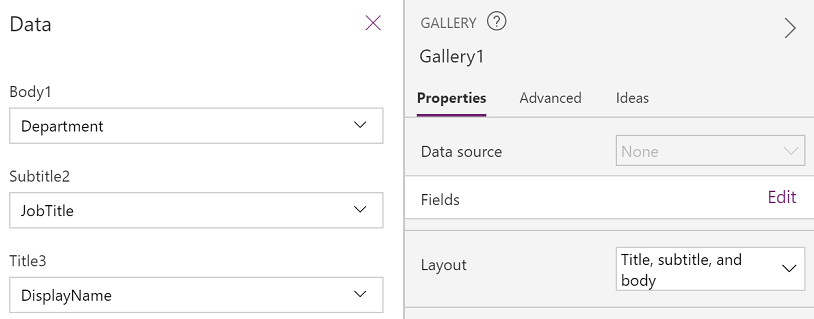
Odtwórz aplikację i wprowadź tekst w polu wprowadzania tekstu. Kiedy wprowadzasz tekst, wyniki zmieniają się w zależności od zmian wprowadzonego ciągu znaków.
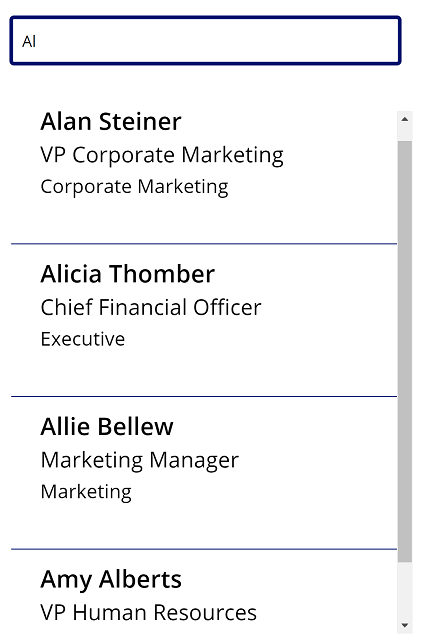
Wyświetlanie dostępnych funkcji
To połączenie obejmuje następujące funkcje:
| Nazwa funkcji | Opis |
|---|---|
| DirectReports | Zwraca raporty bezpośrednie dla określonego użytkownika. |
| Menedżer | Pobiera profil użytkownika dla menedżera określonego użytkownika. |
| MyProfile | Pobiera profil bieżącego użytkownika. |
| SearchUser | Pobiera wyniki wyszukiwania profilów użytkowników. |
| UserProfile | Pobiera profil konkretnego użytkownika. |
MyProfile
Pobieranie własnego profilu: pobiera profil bieżącego użytkownika.
Właściwości wejściowe
Brak.
Właściwości wyjściowe
| Nazwa właściwości | Typ | Opis |
|---|---|---|
| Miasto | string | Miasto użytkownika. |
| CompanyName | string | Nazwa firmy użytkownika. |
| Kraj | string | Państwo użytkownika. |
| Dział | string | Dział użytkownika. |
| DisplayName | string | Nazwa wyświetlana użytkownika. |
| GivenName | string | Imię użytkownika. |
| Id | string | Identyfikator użytkownika. |
| JobTitle | string | Stanowisko użytkownika. |
| Poczta | string | Identyfikator e-mail użytkownika. |
| MailNickname | string | Nick użytkownika. |
| mobilePhone | string | Telefon komórkowy użytkownika. |
| OfficeLocation | string | Lokalizacja użytkownika w biurze. |
| PostalCode | string | Kod pocztowy użytkownika. |
| Surname | string | Nazwisko użytkownika. |
| TelephoneNumber | string | Numer telefonu użytkownika. |
| UserPrincipalName | string | Główna nazwa użytkownika. |
| AccountEnabled | boolean | Flaga włączenia konta. |
| BusinessPhones | string | Numery telefonów firmowych użytkownika. |
UserProfile
Pobieranie profilu użytkownika: pobiera profil konkretnego użytkownika.
Właściwości wejściowe
| Nazwisko | Typ danych | Wymagani | Opis |
|---|---|---|---|
| Id | string | tak | Główna nazwa lub identyfikator e-mail użytkownika. |
Właściwości wyjściowe
| Nazwa właściwości | Typ | Opis |
|---|---|---|
| Miasto | string | Miasto użytkownika. |
| CompanyName | string | Nazwa firmy użytkownika. |
| Kraj | string | Państwo użytkownika. |
| Dział | string | Dział użytkownika. |
| DisplayName | string | Nazwa wyświetlana użytkownika. |
| GivenName | string | Imię użytkownika. |
| Id | string | Identyfikator użytkownika. |
| JobTitle | string | Stanowisko użytkownika. |
| Poczta | string | Identyfikator e-mail użytkownika. |
| MailNickname | string | Nick użytkownika. |
| Surname | string | Nazwisko użytkownika. |
| TelephoneNumber | string | Numer telefonu użytkownika. |
| UserPrincipalName | string | Główna nazwa użytkownika. |
| AccountEnabled | boolean | Flaga włączenia konta. |
| BusinessPhones | string | Numery telefonów firmowych użytkownika. |
Menedżer
Pobieranie menedżera: pobiera profil użytkownika dla menedżera określonego użytkownika.
Właściwości wejściowe
| Nazwisko | Typ danych | Wymagani | Opis |
|---|---|---|---|
| Id | string | tak | Główna nazwa lub identyfikator e-mail użytkownika. |
Właściwości wyjściowe
| Nazwa właściwości | Typ | Opis |
|---|---|---|
| Miasto | string | Miasto użytkownika. |
| CompanyName | string | Nazwa firmy użytkownika. |
| Kraj | string | Państwo użytkownika. |
| Dział | string | Dział użytkownika. |
| DisplayName | string | Nazwa wyświetlana użytkownika. |
| GivenName | string | Imię użytkownika. |
| Id | string | Identyfikator użytkownika. |
| JobTitle | string | Stanowisko użytkownika. |
| Poczta | string | Identyfikator e-mail użytkownika. |
| MailNickname | string | Nick użytkownika. |
| mobilePhone | string | Telefon komórkowy użytkownika. |
| OfficeLocation | string | Lokalizacja użytkownika w biurze. |
| PostalCode | string | Kod pocztowy użytkownika. |
| Surname | string | Nazwisko użytkownika. |
| TelephoneNumber | string | Numer telefonu użytkownika. |
| UserPrincipalName | string | Główna nazwa użytkownika. |
| AccountEnabled | boolean | Flaga włączenia konta. |
| BusinessPhones | string | Numery telefonów firmowych użytkownika. |
DirectReports
Pobieranie raportów bezpośrednich: pobiera raporty bezpośrednie.
Właściwości wejściowe
| Nazwisko | Typ danych | Wymagani | Opis |
|---|---|---|---|
| Id | string | tak | Główna nazwa lub identyfikator e-mail użytkownika. |
Właściwości wyjściowe
| Nazwa właściwości | Typ | Opis |
|---|---|---|
| Miasto | string | Miasto użytkownika. |
| CompanyName | string | Nazwa firmy użytkownika. |
| Kraj | string | Państwo użytkownika. |
| Dział | string | Dział użytkownika. |
| DisplayName | string | Nazwa wyświetlana użytkownika. |
| GivenName | string | Imię użytkownika. |
| Id | string | Identyfikator użytkownika. |
| JobTitle | string | Stanowisko użytkownika. |
| Poczta | string | Identyfikator e-mail użytkownika. |
| MailNickname | string | Nick użytkownika. |
| mobilePhone | string | Telefon komórkowy użytkownika. |
| OfficeLocation | string | Lokalizacja użytkownika w biurze. |
| PostalCode | string | Kod pocztowy użytkownika. |
| Surname | string | Nazwisko użytkownika. |
| TelephoneNumber | string | Numer telefonu użytkownika. |
| UserPrincipalName | string | Główna nazwa użytkownika. |
| AccountEnabled | boolean | Flaga włączenia konta. |
| BusinessPhones | string | Numery telefonów firmowych użytkownika. |
SearchUser
Wyszukiwanie użytkowników: pobiera wyniki wyszukiwania profilów użytkowników.
Właściwości wejściowe
| Nazwisko | Typ danych | Wymagani | Opis |
|---|---|---|---|
| searchTerm | string | nie | Ciąg wyszukiwania. Dotyczy: nazwy wyświetlanej, imienia, nazwiska, adresu e-mail, nicku poczty e-mail i głównej nazwy użytkownika. |
Właściwości wyjściowe
| Nazwa właściwości | Typ | Opis |
|---|---|---|
| Miasto | string | Miasto użytkownika. |
| CompanyName | string | Nazwa firmy użytkownika. |
| Kraj | string | Państwo użytkownika. |
| Dział | string | Dział użytkownika. |
| DisplayName | string | Nazwa wyświetlana użytkownika. |
| GivenName | string | Imię użytkownika. |
| Id | string | Identyfikator użytkownika. |
| JobTitle | string | Stanowisko użytkownika. |
| Poczta | string | Identyfikator e-mail użytkownika. |
| MailNickname | string | Nick użytkownika. |
| mobilePhone | string | Telefon komórkowy użytkownika. |
| OfficeLocation | string | Lokalizacja użytkownika w biurze. |
| PostalCode | string | Kod pocztowy użytkownika. |
| Surname | string | Nazwisko użytkownika. |
| TelephoneNumber | string | Numer telefonu użytkownika. |
| UserPrincipalName | string | Główna nazwa użytkownika. |
| AccountEnabled | boolean | Flaga włączenia konta. |
| BusinessPhones | string | Numery telefonów firmowych użytkownika. |
Zobacz także
- Zobacz wszystkie dostępne połączenia.
- Dowiedz się, jak dodawać połączenia do aplikacji.
Uwaga
Czy możesz poinformować nas o preferencjach dotyczących języka dokumentacji? Wypełnij krótką ankietę. (zauważ, że ta ankieta jest po angielsku)
Ankieta zajmie około siedmiu minut. Nie są zbierane żadne dane osobowe (oświadczenie o ochronie prywatności).